
- 软件




/中文/

/中文/

/中文/

/中文/

/中文/

/中文/

/中文/

/中文/

/中文/

/中文/
文电通pdf阅读器是一款非常好用的pdf阅读软件,它拥有十分精致美观的界面,能够为用户快速打开各类pdf文档,并且给用户带来流畅舒适的阅读体验。除此之外文电通pdf阅读器还拥有打印、书签注释和表单等实用的功能,欢迎下载使用。
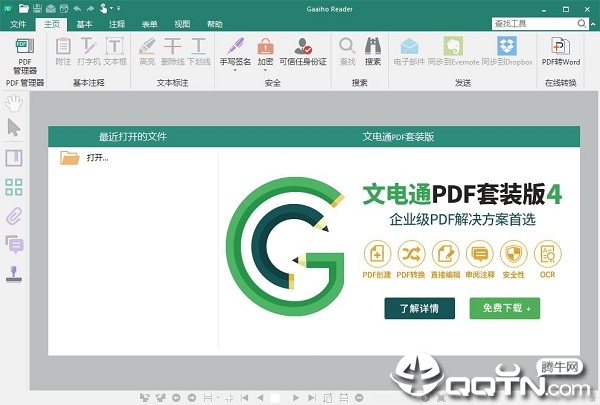
1.快速搜索、管理和获取电脑中的PDF文档
通过快速的搜索找到电脑中的PDF文档并实时预览文档内容,强化文档的管理机制,为您大幅减少文档的搜索时间,提升管理效率。
2.多种PDF阅读方式
提供多种页面视图与窗口的排列和显示方式,并且可以通过自动对齐功能进行版面的配置。新增的激光笔功能可用于在全屏模式下演示文档,使得文档的查看方式更加多元化。
3.丰富的注释工具
新增多种专业版才具有的注释工具以及注释处理功能,并且能够整合文档内所有的注释,使您审阅文档时更加轻松便捷。
4.另存PDF文档为TXT格式
除了将文档另存为PDF格式外,还可以另存为文本文件 (*.txt)。
5.轻松填写静态表单域或互动式动态表单域
使用打字机工具填写静态表单,并配合高亮和自动填写功能,快速完成表单的填写。
6.增强信息安全和验证机制
您可以使用密码为文档多添加一层保护,并通过签名、验证和时间戳确认文档的有效性,增强文档的保护和验证机制。
7.大范围的搜索并提供多种搜索设置
精准快速的搜索引擎,提供了多种搜索条件,可以精确指定查询的范围、目标的格式与搜索条件,并快速链接搜索结果至目标文档。
8.便捷实用的基本工具
支持复制选择的区域到剪贴板或其他应用程序,加强了与其他程序之间的应用;拼写检查能够协助您确保文件内容的正确性。PDF文电通阅读器官方版新增的朗读功能脱离了阅读的框架,通过清晰的语言朗读文档的内容,为您提供了全新的信息获得方式。
9.发送至云端和打印配置
通过程序连接云端,辅助您更快的发送和分享文档。也可以直接应用新增的四种打印配置,不但可以减少打印的设置操作,还能使您打印的文档更加专业。
1、首先需要在本站下载名为【GaaihoReader_CHS_ALL_4.20】exe格式的软件安装包,并双击启动;

2、进入如图所示提示界面,点击下一步;


3、阅读许可证协议,并勾选【我接受许可证协议中的条款】,点击下一步;

4、选择【更改】选项,重新设置软件安装目录,点击下一步;

5、如图所示,小编个人不建议勾选“设置Gaaiho Reader为默认的PDF浏览器”,点击【安装】;

6、耐性等待安装程序运行结束,点击【完成】即可。

功能区示意图

A.文件
访问更多的功能(保存、打印、首选项等)。
B.快速访问工具
自定义添加常用的快捷工具。详见 快速访问工具栏。
C.功能栏
访问每个选项卡标签下的功能。
D.左侧工具栏
包含书签、页面缩略图、注释、附件、图章、模型树、签名、图层。
E.更多按钮
查看左侧工具栏中未能显示的面板工具(右键单击面板可以勾选要在左侧工具栏中显示的面板工具)。
F.视图栏
调整文档视图,详见 视图栏。
G.提示按钮
弹出当前文档的通知信息。
H.文档属性/首选项的快捷方式
使用此快捷方式可以访问文档属性或首选项。
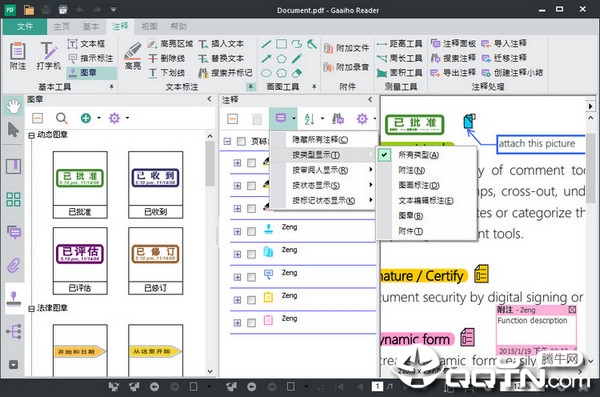
1、打印PDF时,部分内容空白或出现乱码?
当打印内容出现空白或乱码时,您可以尝试在打印设定中勾选 "打印为图片",就可以改善打印时内容出现空白或乱码之情形。
2、先后安装了不同的产品,导致出现浮水印或者转换出错的问题,如何解决?
针对这个问题,有两种方法可以解决:
1.重新启动电脑
如果问题依然存在,那么请参考以下做法:
2.替换gznprnui.dll、gznprngraf.dll,并在执行此动作之前「net stop spooler」,之后「net start spooler」
步骤如下
开始> 搜索程序和文件> 输入「运行」 > 输入「net stop spooler」,按确定。
3、为何出现错误「0x20020233」?
问题说明:由于程序会记住系统信息并自动检测信息是否正确,当系统信息和记录不符合时就会出现这个错误信息。
解决方法:这个错误通常是在复制装有产品的硬盘之后出现。程序会辨别其是否在最初安装时的电脑上运行,而复制硬盘之后电脑的信息会有所变动,所以程序将不能使用。请您在新的电脑上重新安装产品。
硬件要求
①支持操作系统
Windows Server 2008 或以上版本 / Windows 7 或以上版本
②建议硬件配备
处理器:Intel Pentium,更高或同级的处理器
内存:1GB或更多
硬盘:500MB空白硬盘,以及安装过程、运行需要的250MB空间
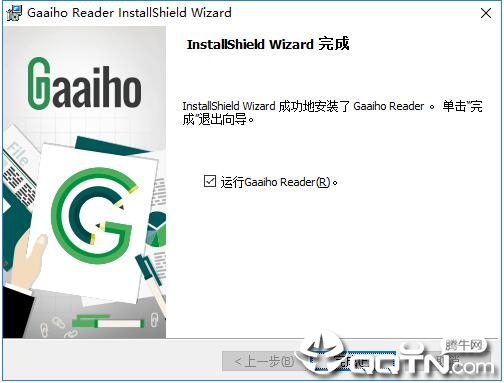
 极光pdf阅读器破解版v2020 免费电脑版阅读器类 / 68.4M
极光pdf阅读器破解版v2020 免费电脑版阅读器类 / 68.4M
 CAJViewer(CAJ文件阅读器)v7.3.133 最新中文版阅读器类 / 257.1M
CAJViewer(CAJ文件阅读器)v7.3.133 最新中文版阅读器类 / 257.1M
 书生阅读器v8.0 最新版阅读器类 / 20.5M
书生阅读器v8.0 最新版阅读器类 / 20.5M
 PDF-XChange Editor Plus中文破解版(附注册码秘钥)v8.0.332.0 绿色便携版阅读器类 / 120.8M
PDF-XChange Editor Plus中文破解版(附注册码秘钥)v8.0.332.0 绿色便携版阅读器类 / 120.8M
 上班摸鱼看书看小说软件v1.9.2.0 免费版阅读器类 / 1.8M
上班摸鱼看书看小说软件v1.9.2.0 免费版阅读器类 / 1.8M
 eRead小说在线阅读器v1.0.21.0505 最新版阅读器类 / 126.3M
eRead小说在线阅读器v1.0.21.0505 最新版阅读器类 / 126.3M
 福昕pdf阅读器电脑版2021v11.0.116.50929 官方最新版阅读器类 / 79.8M
福昕pdf阅读器电脑版2021v11.0.116.50929 官方最新版阅读器类 / 79.8M
 悦书PDF阅读器v3.0.8.10 免费版阅读器类 / 11.5M
悦书PDF阅读器v3.0.8.10 免费版阅读器类 / 11.5M
 PDB文件阅读器v1.04 绿色版阅读器类 / 272KB
PDB文件阅读器v1.04 绿色版阅读器类 / 272KB
 名编辑电子杂志大师去水印版V2.4.9.27 免费版阅读器类 / 138.8M
名编辑电子杂志大师去水印版V2.4.9.27 免费版阅读器类 / 138.8M
 极光pdf阅读器破解版v2020 免费电脑版阅读器类 / 68.4M
极光pdf阅读器破解版v2020 免费电脑版阅读器类 / 68.4M
 书生阅读器v8.0 最新版阅读器类 / 20.5M
书生阅读器v8.0 最新版阅读器类 / 20.5M
 PDF-XChange Editor Plus中文破解版(附注册码秘钥)v8.0.332.0 绿色便携版阅读器类 / 120.8M
PDF-XChange Editor Plus中文破解版(附注册码秘钥)v8.0.332.0 绿色便携版阅读器类 / 120.8M
 电脑Txt小说阅读器v1.0 绿色版阅读器类 / 559KB
电脑Txt小说阅读器v1.0 绿色版阅读器类 / 559KB
 CAJViewer(CAJ文件阅读器)v7.3.133 最新中文版阅读器类 / 257.1M
CAJViewer(CAJ文件阅读器)v7.3.133 最新中文版阅读器类 / 257.1M
 psp阅读器xreader下载(附最新安装教程)v1.7 最新版阅读器类 / 13.8M
psp阅读器xreader下载(附最新安装教程)v1.7 最新版阅读器类 / 13.8M
 香蕉悦读(免费小说阅读器)v1.1官方版阅读器类 / 30.9M
香蕉悦读(免费小说阅读器)v1.1官方版阅读器类 / 30.9M
 极速PDF阅读器破解版v3.0 绿色版阅读器类 / 6.3M
极速PDF阅读器破解版v3.0 绿色版阅读器类 / 6.3M
 福昕pdf阅读器电脑版2021v11.0.116.50929 官方最新版阅读器类 / 79.8M
福昕pdf阅读器电脑版2021v11.0.116.50929 官方最新版阅读器类 / 79.8M
 福昕pdf阅读器电脑版v11.1.326.51345 免费版阅读器类 / 112.2M
福昕pdf阅读器电脑版v11.1.326.51345 免费版阅读器类 / 112.2M